VMware Cloud Foundationの展開は自動化されています。VMware Cloud Builder を使用して管理ドメインを展開し、SDDC Manager を使用してユーザー ワークロード用に VI ワークロード ドメインを展開し、VMware Cloud Foundation モードで VMware vRealize® Suite Lifecycle Manager™ を使用して vRealize Suite 製品と Workspace ONE Access を展開します。指示に従って管理コンポーネントを手動でデプロイするのは、限られた場合のみです。
展開フローの例では、まず、VMware Cloud Foundationですべての管理コンポーネントを展開します。管理ドメインを展開し、vRealize Suite またはその他のソリューションを使用して、クラウド管理とクラウド監視の機能を拡張します。次に、ユーザー ワークロードに VI ワークロード ドメインを展開し、新しく展開された各ドメインを導入されているソリューションと統合します。最後に、データセンター内でワークロードの高可用性とモビリティを実現するための複数のアベイラビリティ ゾーンと、物理的な場所間のワークロード モビリティを実現するための追加の VMware Cloud Foundationインスタンスを導入できます。
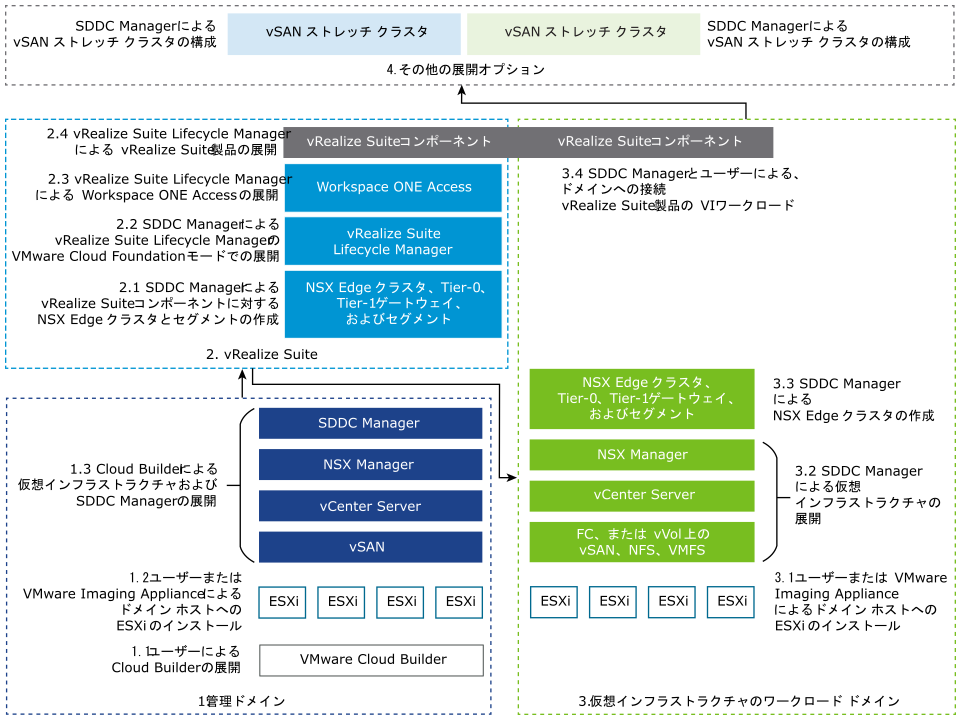
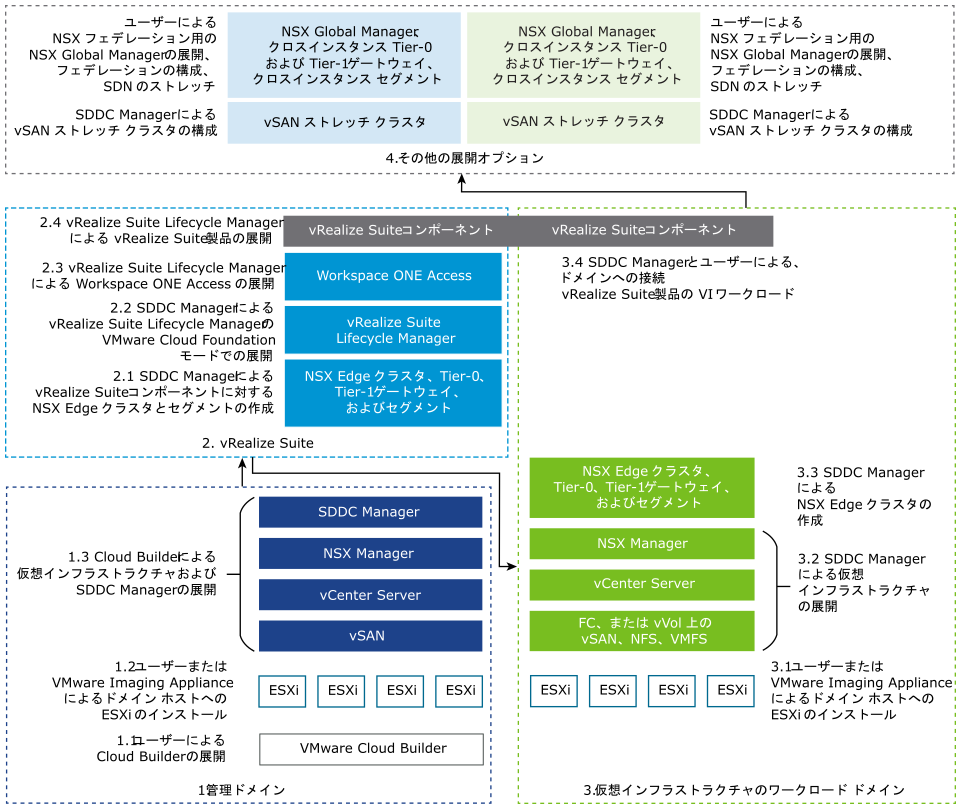
管理ドメインの展開
VMware Cloud Foundationインスタンスの管理ドメインには、ユーザー ワークロードの仮想インフラストラクチャを展開および運用するためのコンポーネントが含まれています。特定の操作手順に従って、まずVMware Cloud Foundationの初期設定を行います。この操作により、管理ドメインが展開されます。その後、vRealize Suite 製品と VI ワークロード ドメインの展開を続行できます。
手順 |
説明 |
|
|---|---|---|
0. 管理ドメインの展開を計画して準備します。 |
データセンター内の物理サーバ、ネットワーク、およびストレージの構成については、組織のテクノロジー チームと連携して行います。環境の詳細を収集し、Microsoft® Excel® スプレッドシート形式 (XLS) の VMware Cloud Foundation プランニングおよび準備ワークブックに書き留めます。 |
|
これは、VMware Workstation または VMware Fusion を実行しているラップトップ、または ESXi ホストに VMware Cloud Builderアプライアンスを展開します。 |
||
ESXi を手動でインストールするか、VMware Imaging Appliance を使用して、管理ドメイン用に最小 4 台の ESXi ホストを準備します。 |
||
| VMware Cloud Foundation または VMware Cloud Foundation on Dell EMC VxRail 向けの VMware Cloud Builder の展開パラメータ ワークブックを VMware Customer Connect からダウンロードして、管理ドメイン展開の詳細を入力します。ワークブックで、VMware Cloud Foundation の無期限ライセンス モードを選択します。VMware Cloud Foundation プランニングおよび準備ワークブックから詳細を使用できます。 次に、展開パラメータ ワークブックを VMware Cloud Builder にアップロードします。 VMware Cloud Builder が展開パラメータ ワークブックの仕様に対してターゲット環境を検証した後に、管理ドメインのブリングアップを実行します。 ブリングアップが完了すると、管理ドメインには vCenter Server、vSAN、SDDC Manager が含まれます。 |
||
展開後の構成 |
管理ドメインの展開後、VMware Customer Connect アカウントを使用し、リポジトリ認証情報を使用して SDDC Manager を構成します。このようにして、SDDC Manager は depot.vmware.com のインストール バンドルとアップグレード バンドルのインベントリにアクセスできます。アップデートが利用可能になり次第、VMware Cloud Foundationのコンポーネントを更新できます。 |
|
管理コンポーネントのバックアップを構成します。 |
オプション。
|
|
オプション。SDDC Manager を使用して管理コンポーネントの CA 署名付き証明書を管理する場合は、Microsoft 認証局サーバを準備し、SDDC Manager との統合を構成してから、コンポーネントの証明書を更新して、VMware Cloud Foundationのコンポーネントとの安全な通信を確立します。 |
||
最高のセキュリティを提供し、パスワードの期限切れを未然に防ぐには、組織のセキュリティ ポリシーに従って定期的にパスワードをローテーションしてください(たとえば 90 日ごと)。次のいずれかのパスワード ローテーション オプションを使用できます。
|
||
自動化スクリプトで VMware Cloud Foundation API を使用する場合は、特別なサービス アカウントを作成し、自動化プラットフォームへの保護されたアクセス用のトークンを生成します。 |
||
vRealize Suite Lifecycle Manager および Workspace ONE Access の展開
vRealize Suite Lifecycle Managerは、運用管理、ログ作成、およびワークロード プロビジョニングのためにVMware Cloud Foundation 上で vRealize Suite 製品を自動的に展開するための基盤です。vRealize Suite Lifecycle Managerと統合された Workspace ONE Access を使用して、vRealize Suite のロールベースのアクセス コントロールを一元化します。
| 手順 |
説明 |
|---|---|
| 0. vRealize Suite Lifecycle Manager および Workspace ONE Access の展開を計画および準備します。 |
データセンター内の物理サーバ、ネットワーク、およびストレージの構成については、組織のテクノロジー チームと連携して行います。環境の詳細を収集し、Microsoft® Excel® スプレッドシート形式 (XLS) の VMware Cloud Foundation プランニングおよび準備ワークブックに書き留めます。 |
| 1. NSX-T Data Center のルーティングとネットワークをセットアップします。 |
|
| vRealize Suite Lifecycle Managerを管理ドメインに展開します。SDDC Manager は、vRealize Suite Lifecycle Managerの管理ドメインに関するインベントリ情報を提供します。また SDDC Manager は、リージョン間ソリューションのためのロード バランサをサポートするように NSX-T Tier 1 ゲートウェイを成します。 |
|
| vRealize Suite Lifecycle Manager の展開後の構成 |
|
| 3. Workspace ONE Access を展開します。 |
オプション。vRealize Suite に ID とアクセスの一元管理を提供する場合は、Workspace ONE Access インスタンスを展開し、Active Directory と統合します。 クラスタ化された Workspace ONE Access インスタンスの場合、vRealize Suite Lifecycle Manager は SDDC Manager を呼び出して、必要な NSX ロード バランサを構成します。 |
| vRealize Suite Lifecycle Manager および Workspace ONE Access のデプロイ後の構成 |
|
| 4. SDDC 設計で必要とされる vRealize Suite ソリューションを展開します。 |
vRealize Suite ソリューションを VMware Cloud Foundationに展開し、プラットフォームやその他の vRealize Suite コンポーネントと接続して、完全に統合されたクラウド管理システムを形成します。 vRealize Suite コンポーネントの展開について、および VMware Cloud Foundationプラットフォームとの統合の詳細については、VMware Cloud Foundation の検証済みソリューションを参照してください。 |
仮想インフラストラクチャ ワークロード ドメインの展開
VMware Cloud Foundationに管理ドメインおよび vRealize Suite ソリューションを展開した後、特定の操作手順に従って VI ワークロード ドメインを作成し、固有の要件があるユーザー ワークロードを実行します。
| 手順 |
説明 |
|---|---|
| 0. VI ワークロード ドメインの展開を計画して準備します。 |
データセンター内の物理サーバ、ネットワーク、およびストレージの構成については、組織のテクノロジー チームと連携して行います。環境の詳細を収集し、Microsoft® Excel® スプレッドシート形式 (XLS) の VMware Cloud Foundation プランニングおよび準備ワークブックに書き留めます。 |
| 1. ESXi ホストを準備し、VMware Cloud Foundation に追加します。 |
|
| ホストがコミッショニングされたら、SDDC Manager で自動化されたワークフローを使用して VI ワークロード ドメインを展開します。 |
|
| VI ワークロード ドメイン内の vSphere クラスタに NSX Edge クラスタを展開して、ワークロードに対してネットワーク サービスと外部ネットワークへの接続を提供します。 |
|
| 4. vRealize Suite ソリューションをワークロード ドメインに接続します。 | VI ワークロード ドメインを展開した後、SDDC Manager を使用して、このドメインをご利用の環境の vRealize Suite コンポーネントと統合します。 vRealize Suite コンポーネントと VMware Cloud Foundationプラットフォームとの接続の詳細については、VMware Cloud Foundation の検証済みソリューションを参照してください。 |
| 展開後の構成 |
|
追加のアベイラビリティ ゾーンと VMware Cloud Foundationインスタンスの展開
単一のアベイラビリティ ゾーンに最初に VMware Cloud Foundationを展開した後、特定の操作シーケンスに従って、vSAN ストレッチ クラスタを使用して複数のアベイラビリティ ゾーンに環境を拡張するか、NSX フェデレーションを使用して環境に接続する別の VMware Cloud Foundation インスタンスを追加します。
| 手順 |
説明 |
|---|---|
| 管理ドメインと VI ワークロード ドメインに、複数のアベイラビリティ ゾーンを展開します。 |
|
| NSX フェデレーションを構成して、さらに VMware Cloud Foundation インスタンスを追加します。 |
|